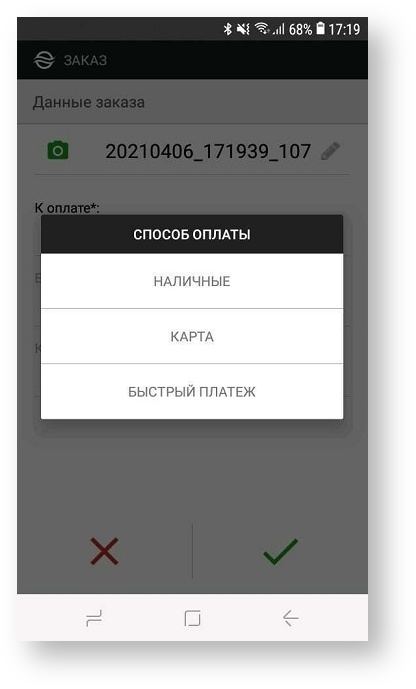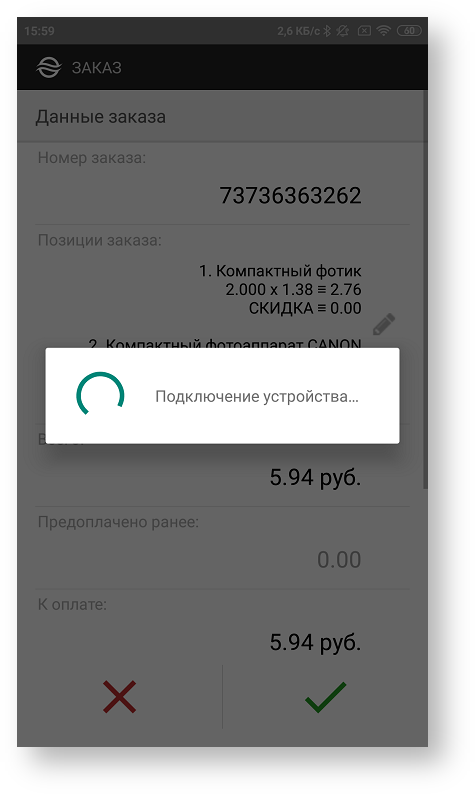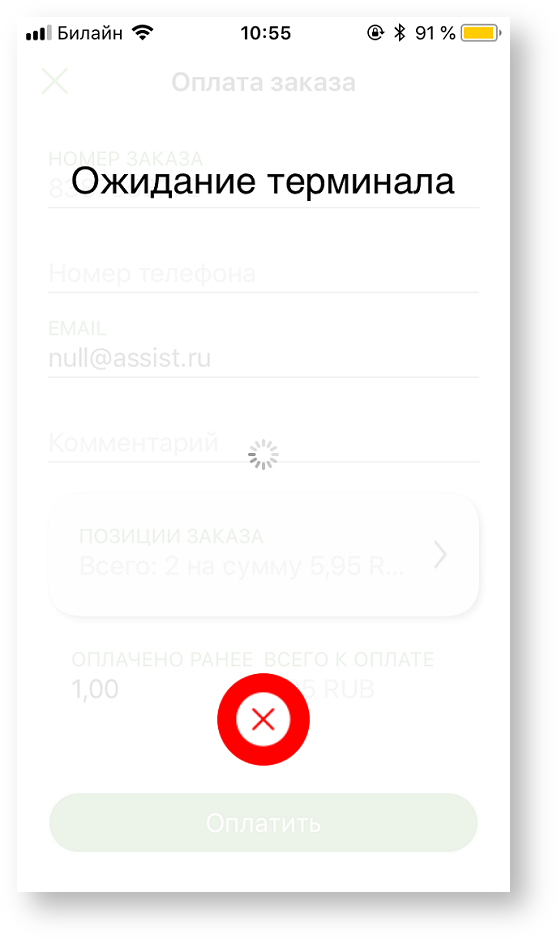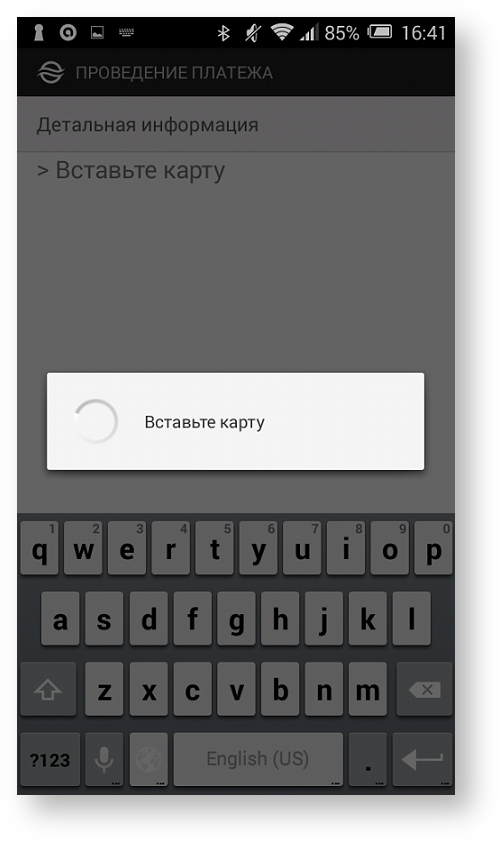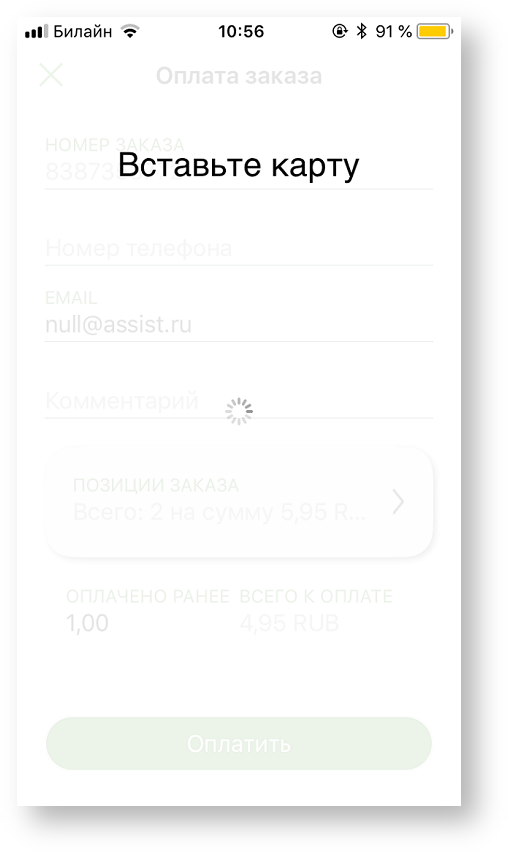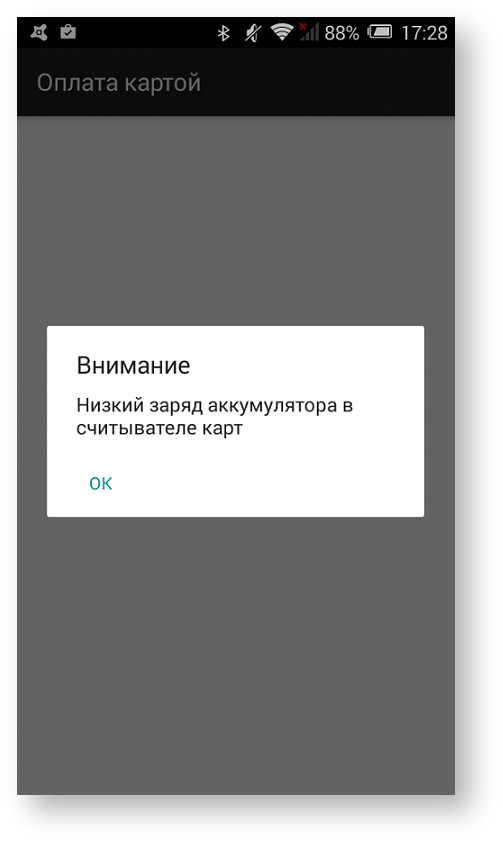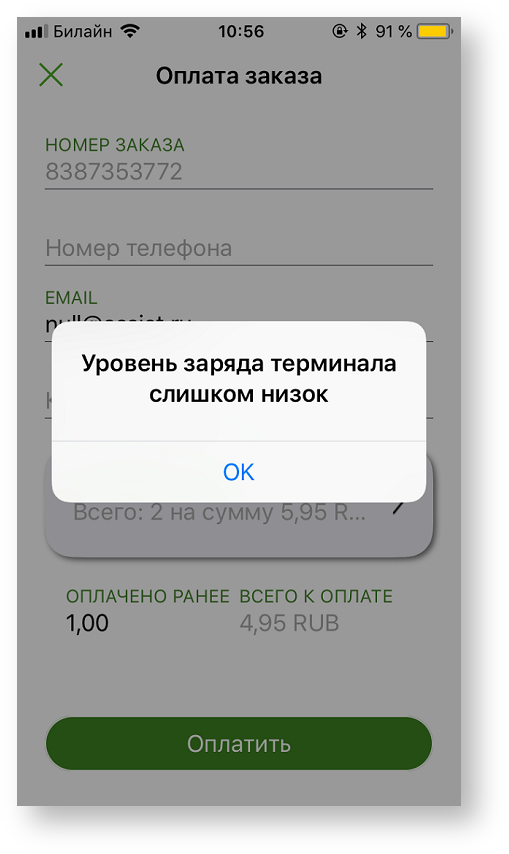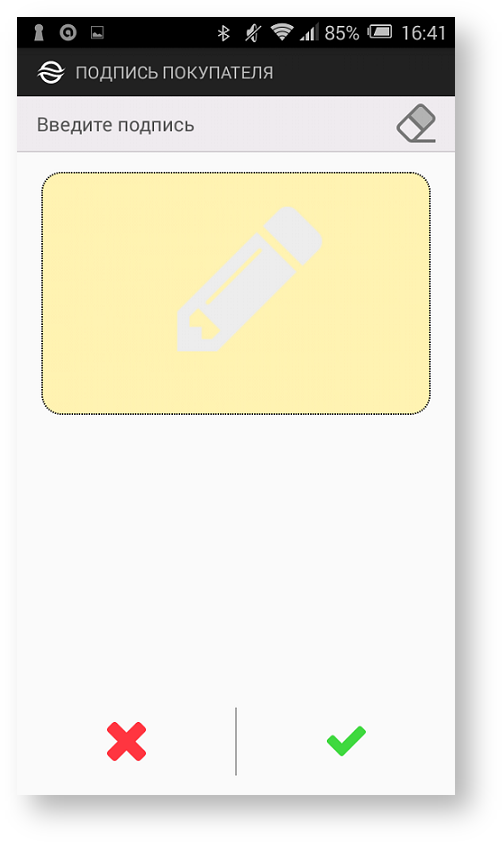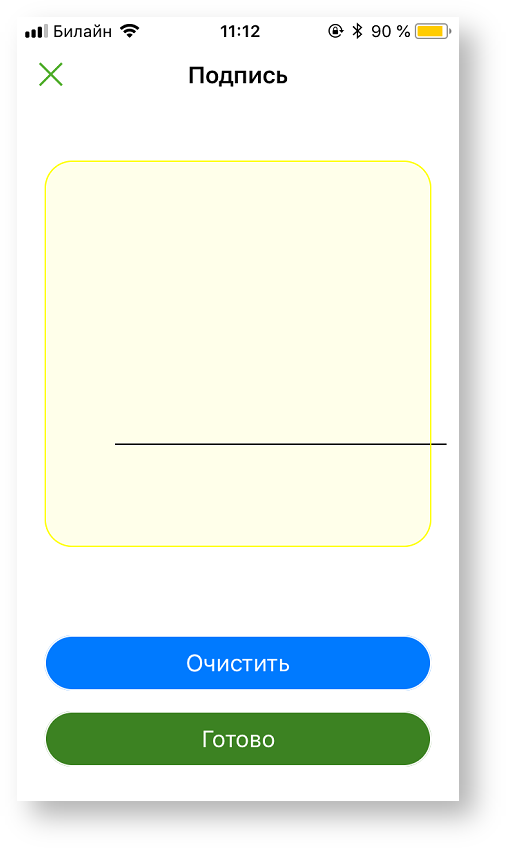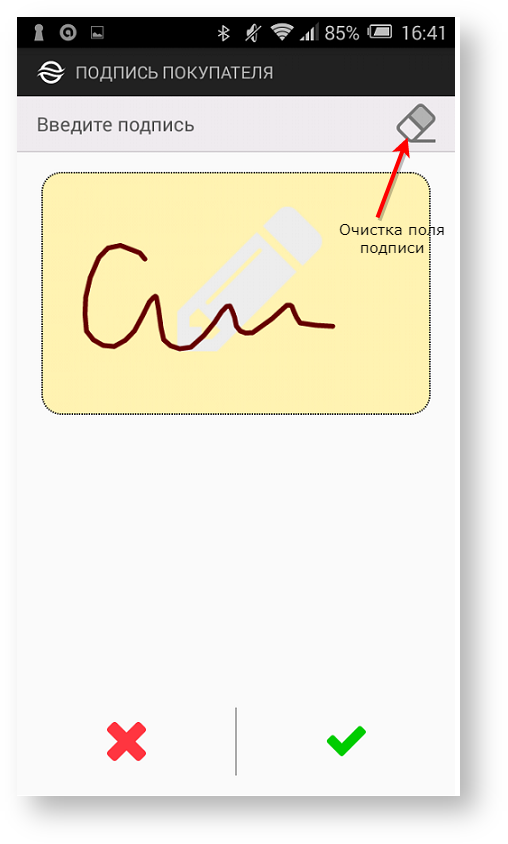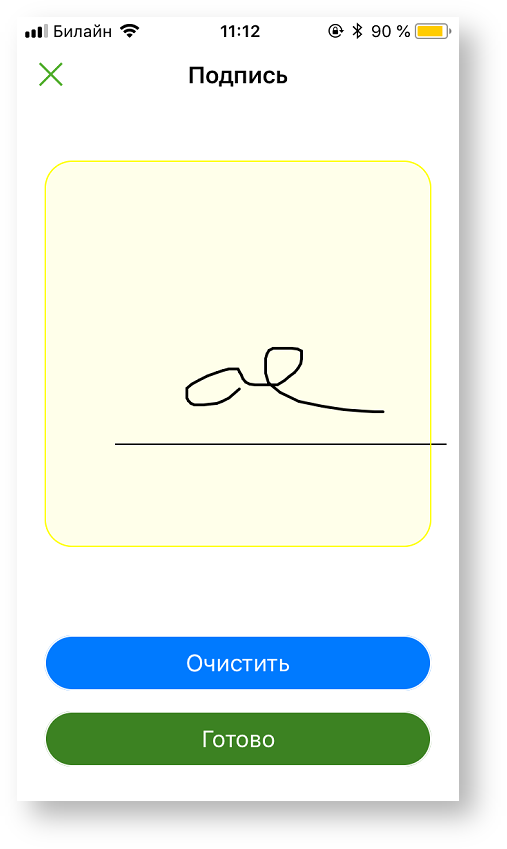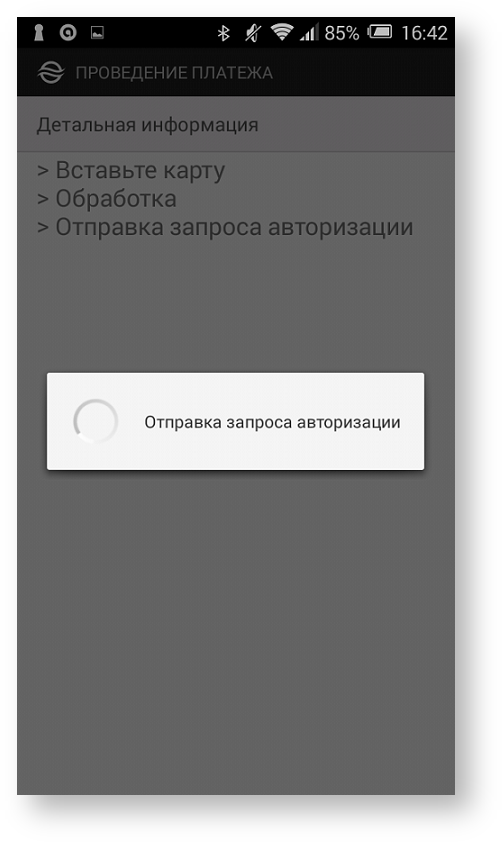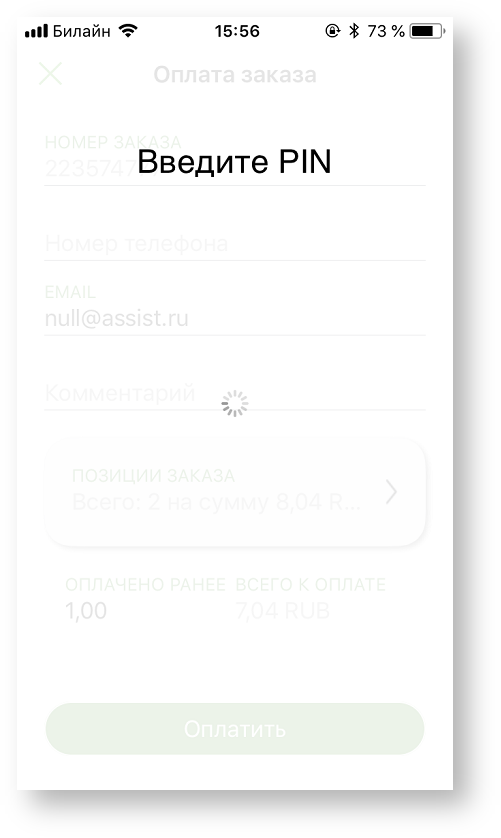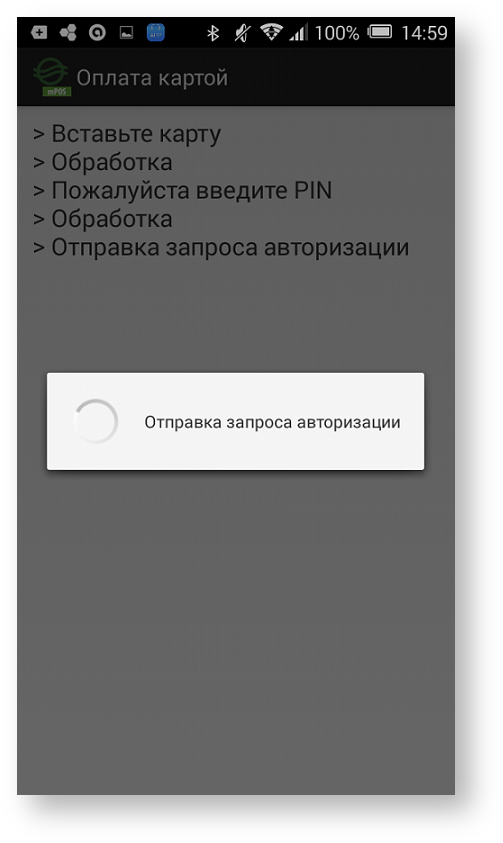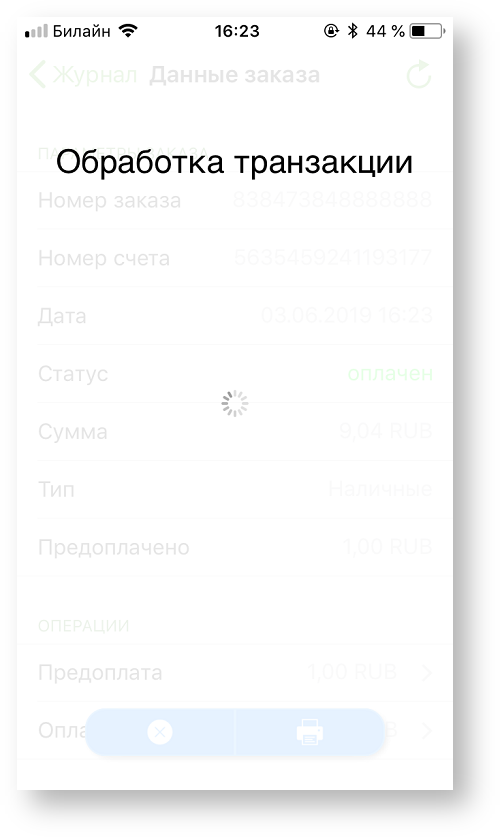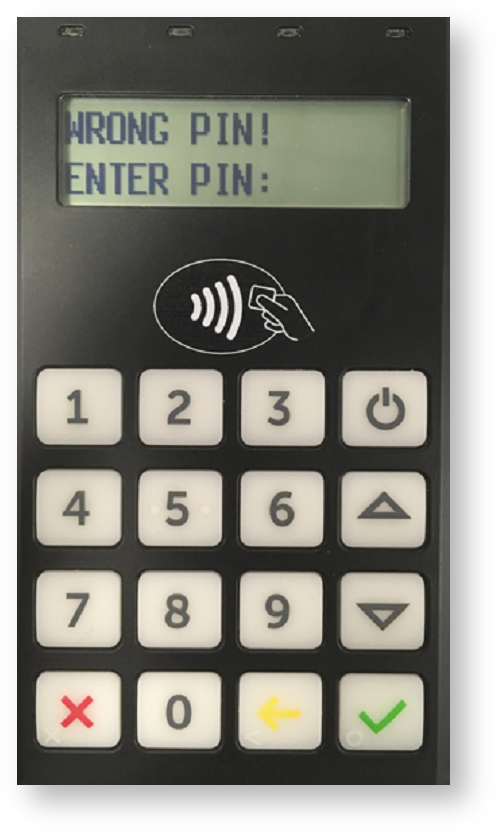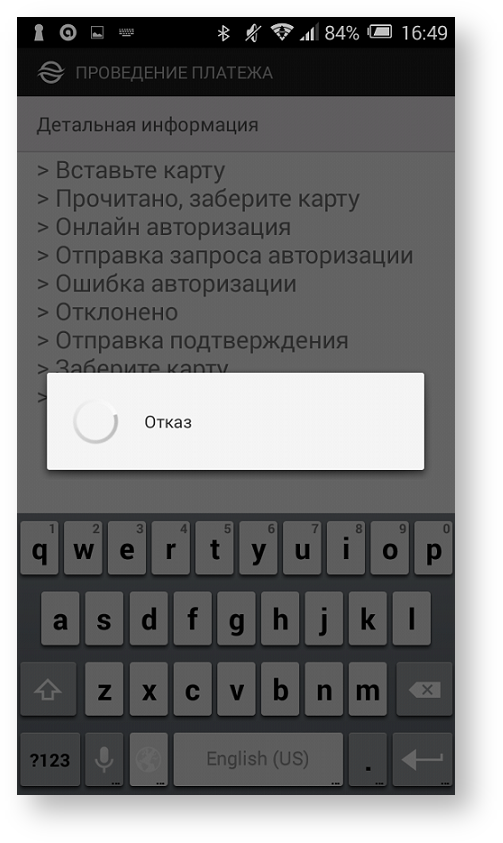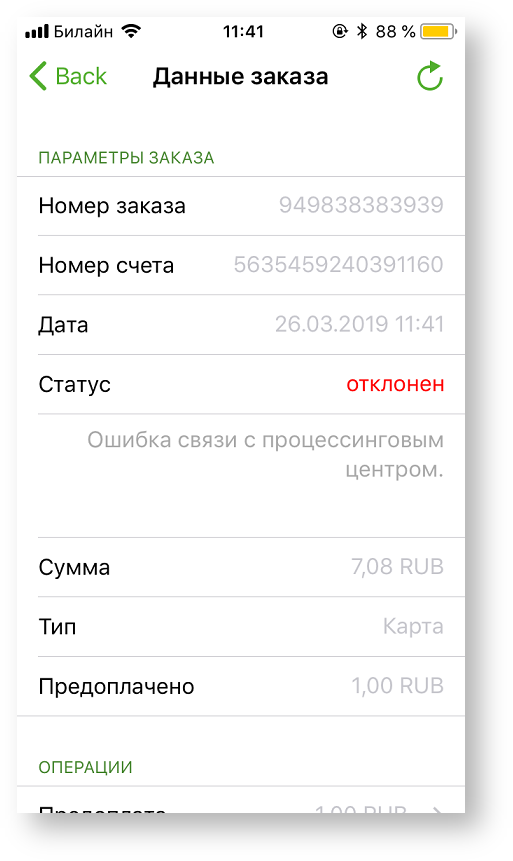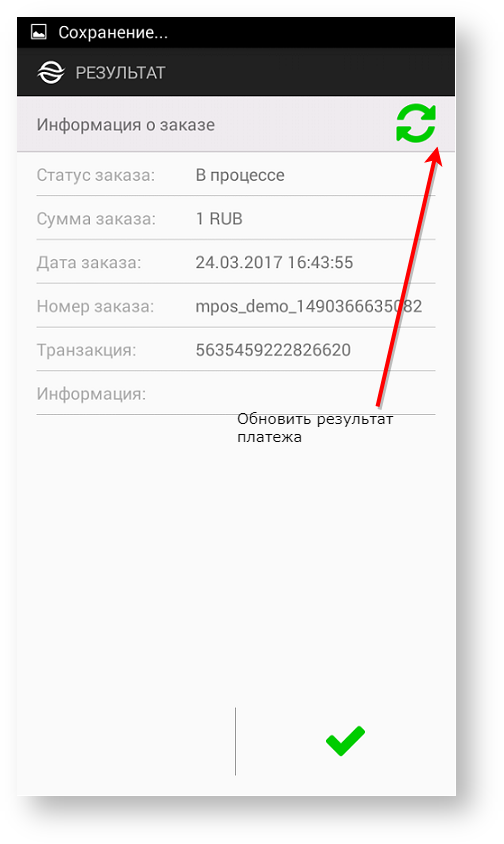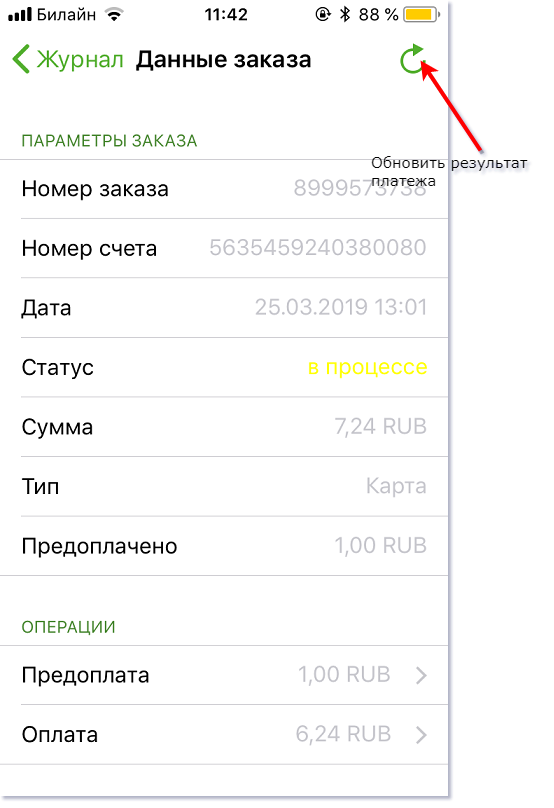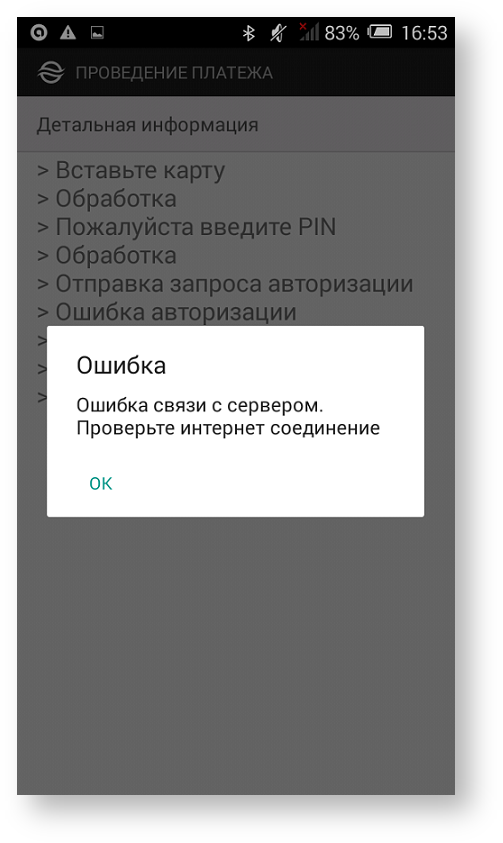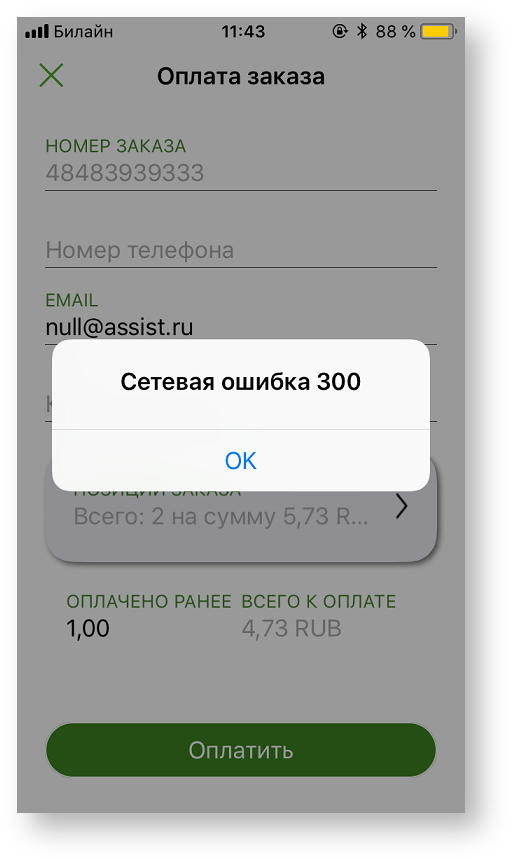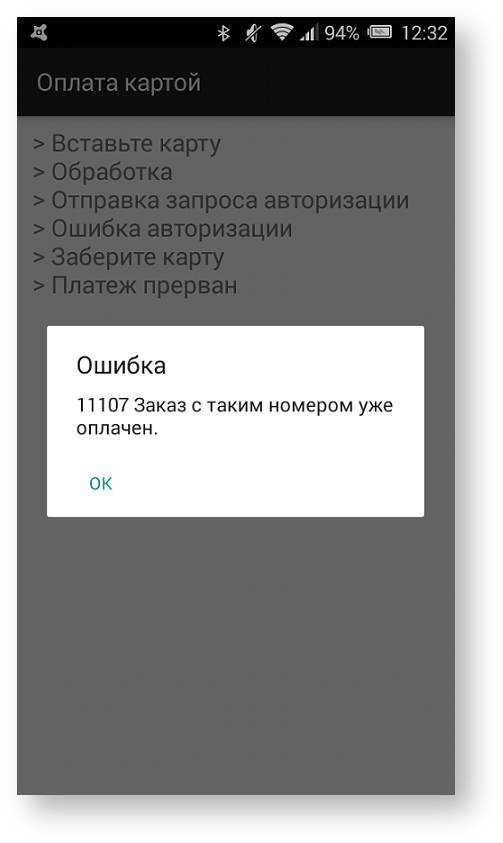Page History
| Table of Contents |
|---|
Перед оплатой необходимо выбрать способ оплаты заказа – наличными, картой или с помощью системы быстрых платежей (СБП).
Оплата заказа наличными
При выборе оплаты наличными для удобства пользователя осуществляется подсчет сдачи.
...
| Note |
|---|
Прием платежей наличными позволяет использовать приложение Assist mPOS и без подключения к интернету. В этом случае после подключения к интернету данные для фискализации автоматически отправятся в АПК Ассист, а чек по электронной почте - покупателю. При этом на экране смартфона отображается сообщение "Фискальный документ для заказа №… передан в Ассист". Проверить данные чека по конкретному заказу можно в ЛК АПК Ассист. |
Оплата заказа с помощью СБП
При выборе способа оплаты с помощью СБП (пункт меню «БЫСТРЫЙ ПЛАТЕЖ») на экране через некоторое время отображается QR-код для оплаты заказа:
| Section | ||||||||||
|---|---|---|---|---|---|---|---|---|---|---|
|
Покупатель сканирует QR-код при помощи банковского приложения на собственном телефоне и оплачивает заказ через СБП.
Кнопка «» осуществляет переход к отображению статуса заказа.
Кнопка в правом верхнем углу экрана позволяет
-заново показать QR-код;
Кнопка в левом нижнем углу:
позволяет выбрать другой способ оплаты, если платеж по СБП слишком долго находится в состоянии «В процессе».
Обновление результатов платежа осуществляется автоматически, при этом отображается значок обновления в строке статуса заказа.
Оплата заказа картой с помощью картридера
При выборе способа оплаты картой процесс оплаты заказа начинается с организации соединения с беспроводным терминалом.
Если перед оплатой соединение смартфона и беспроводного терминала не было установлено или ранее установленное соединение по каким-либо причинам было потеряно, то приложение инициирует создание такого соединения.
Сначала возможен запрос на включение геолокации.
Внешний вид экрана после нажатия кнопки «Показать сообщение»:
| Section | ||||||||||
|---|---|---|---|---|---|---|---|---|---|---|
|
Если геолокация не будет включена, на экране отображается сообщение об ошибке:
Затем приложение может запросить разрешение на доступ к данным местоположения устройства.
Далее приложение начинает поиск беспроводных терминалов (картридеров).
Если какой-либо беспроводной терминал поблизости найден, то появится предложение подключиться к нему:
После согласия осуществляется сопряжение (если устройства не сопряжены) и последующее подключение к предложенному беспроводному терминалу.
Если беспроводной терминал отсутствует на доступном расстоянии, то отобразится следующее сообщение:
Если необходимо обновить прошивку беспроводного терминала, то появится следующее сообщение:
При успешном подключении беспроводного терминала сразу же начинается процесс оплаты.
Соединение смартфона и беспроводного терминала устанавливается один раз в начале работы с данным смартфоном и данным беспроводным терминалом. Если ни одно из этих устройств не заменяется, в дальнейшем подключение выполняется автоматически.
Далее покупателю предлагается вставить карту в беспроводной терминал (терминал принимает данные карты с помощью одного из возможных способов - NFC, чип, магнитная полоса):
...
| width | 49% |
|---|
...
| Column | ||
|---|---|---|
| ||
для приложения под ОС iOS |
Вид экрана беспроводного терминала
...
| Warning | |||||
|---|---|---|---|---|---|
При недостаточном заряде батареи беспроводного терминала в приложении Assist mPOS выводится соответствующее сообщение: Section | Column | | width | 49%||
| Column | width | 51%||||
для приложения под ОС iOS |
При верификации по подписи появляется новый экран для подписи покупателя:
| Section | ||||||||||
|---|---|---|---|---|---|---|---|---|---|---|
| ||||||||||
| Section | ||||||||||
|
Кнопка в правом верхнем углу экрана позволяет очистить поле подписи и заново выполнить подпись, если первоначальный вариант по каким-то причинам не устраивает покупателя.
Кнопка подтверждения ввода подписи «» становится активной после выполнения подписи на экране. Кнопка отмены ввода подписи «r»
...
| width | 51% |
|---|
Кнопка «Очистить» позволяет очистить поле подписи и заново выполнить подпись, если первоначальный вариант по каким-то причинам не устраивает покупателя.
...
отменяет оплату заказа.
| Note |
|---|
Если осуществляется оплата заказа стоимостью меньше 1000 3000 рублей с использованием NFC, то подпись не запрашивается, оплата происходит без участия покупателя. |
Далее осуществляется запрос авторизации в процессинге:
...
| width | 49% |
|---|
...
...
| width | 51% |
|---|
для приложения под ОС iOS
...
Вид экрана беспроводного терминала
...
Последовательность экранов беспроводного терминала при успешном завершении операции
| Section | |||||||||||||||
|---|---|---|---|---|---|---|---|---|---|---|---|---|---|---|---|
|
При верификации по PIN-коду покупателю предлагается ввести PIN-код:
| Sectionwarning | ||
|---|---|---|
| ||
| ||
для приложения под ОС Android |
| Column | ||
|---|---|---|
| ||
для приложения под ОС iOS |
| Внимание! |
PIN-код должен вводиться исключительно держателем карты! Посторонним лицам, например, оператору приложения mPOS (курьеру) категорически запрещается запрашивать, отслеживать или вводить PIN-код карты покупателя.
Вид экрана беспроводного терминала
...
Далее осуществляется запрос авторизации в процессинге:
...
...
для приложения под ОС Android
| Column | ||
|---|---|---|
| ||
для приложения под ОС iOS |
Вид экрана беспроводного терминала
...
Если PIN-код введен неправильно, на экране беспроводного терминала это также будет отображено:
...
| width | 49% |
|---|
...
...
| width | 51% |
|---|
для приложения под ОС iOS
...
Вид экрана беспроводного терминала
...
Далее открывается результирующий экран платежа, в котором указана причина неуспешной авторизации:
...
| width | 49% |
|---|
для приложения под ОС Android
...
Кнопка «» осуществляет возврат к первому экрану приложения (или в приложение предприятия). С помощью специальной кнопки
...
| width | 51% |
|---|
для приложения под ОС iOS
...
можно повторить попытку платежа (например, после пополнения карты).
Если проведенный платеж имеет статус «В процессе», можно повторно запросить результат платежа:
| Section | ||||||||||
|---|---|---|---|---|---|---|---|---|---|---|
|
то приложение будет автоматически запрашивать результат платежа до его получения, при этом отображается иконка обновления:
Если в процессе работы с приложением было потеряно сетевое соединение, то на экране смартфона появится сообщение:
...
| width | 49% |
|---|
...
| Column | ||
|---|---|---|
| ||
для приложения под ОС iOS |
Если выполнена повторная попытка оплаты заказа, то возможно появление следующего сообщения:
...
для приложения под ОС Android
...
| width | 51% |
|---|
для приложения под ОС iOS
...
Это означает, что платеж ранее уже выполнен успешно и повторная попытка оплаты не требуется.
Также вероятна ситуация, когда обработка платежа все еще не завершена. В этом случае при попытке совершить повторный платеж на экране отображается следующее сообщение:
При запуске приложения дополнительно осуществляется проверка наличия заказов за последние 3 суток, которые были оплачены OFFLINE или имели статус «В процессе». Информация по таким заказам автоматически обновляется. Результаты обновления отображаются в виде уведомлений от приложения на смартфоне.
Особенности оплаты кобейджинговыми картами
При оплате заказов в приложении Assist mPOS кобейджинговыми картами с помощью беспроводного терминала необходимо учитывать следующие особенности.
Оплата кобейджинговыми картами с выбором платежной системы может осуществляться только с помощью чипа. При оплате с помощью NFC возможна оплата только через приоритетную платежную систему для данной карты (это запрограммировано в свойствах конкретной карты).
При оплате с помощью чипа и использовании беспроводного терминала qpos на экране приложения будет отображено окно, в котором можно выбрать платежную систему для осуществления платежа.
При оплате с помощью чипа и использовании беспроводного терминала Bluepad выбрать платежную систему для осуществления платежа можно непосредственно на терминале.
Оплата заказа c использованием мобильного приложения SoftPOS
Работа с приложением SoftPOS описана в соответствующем разделе документации.